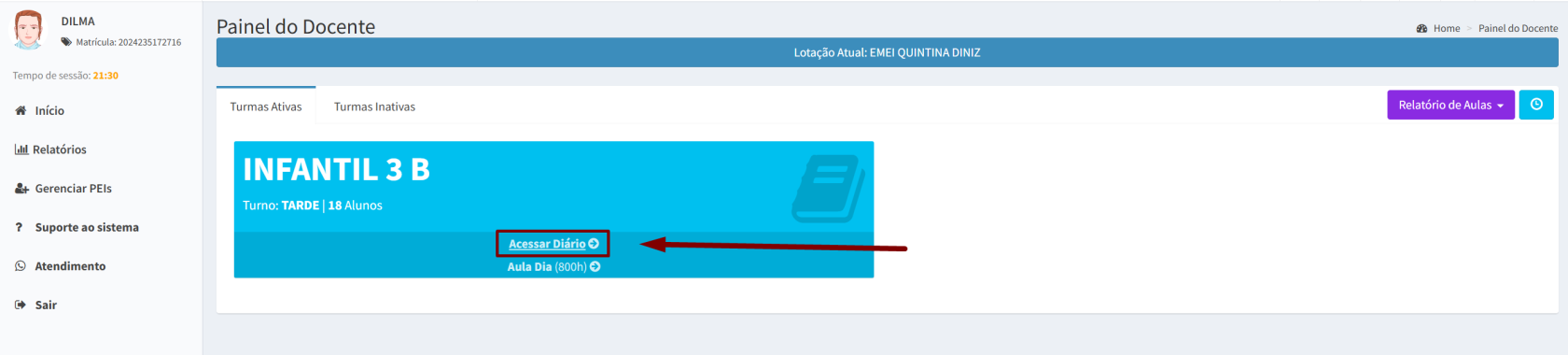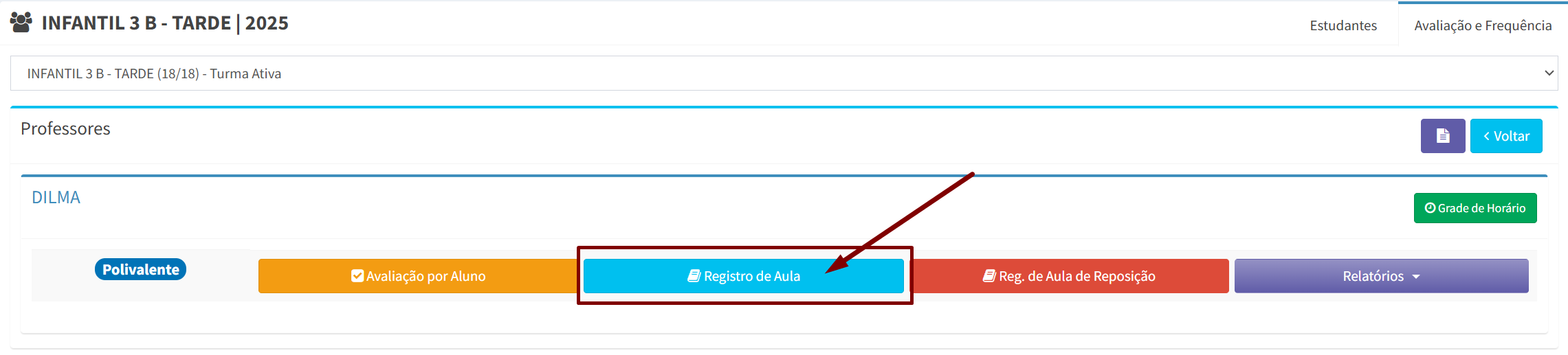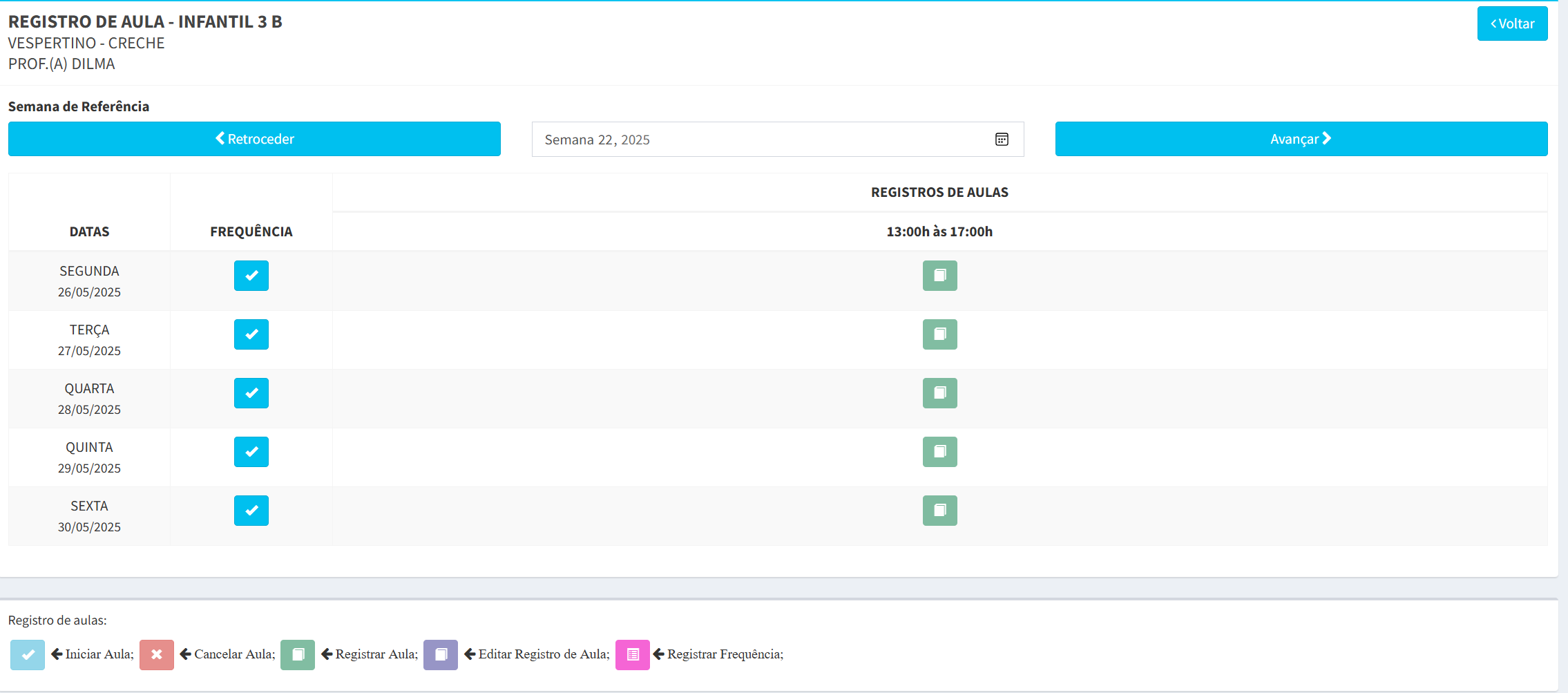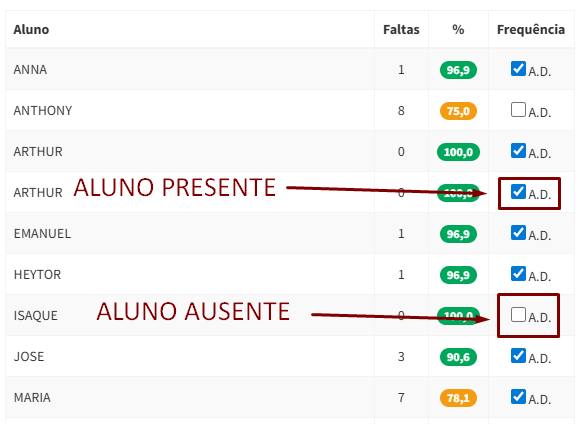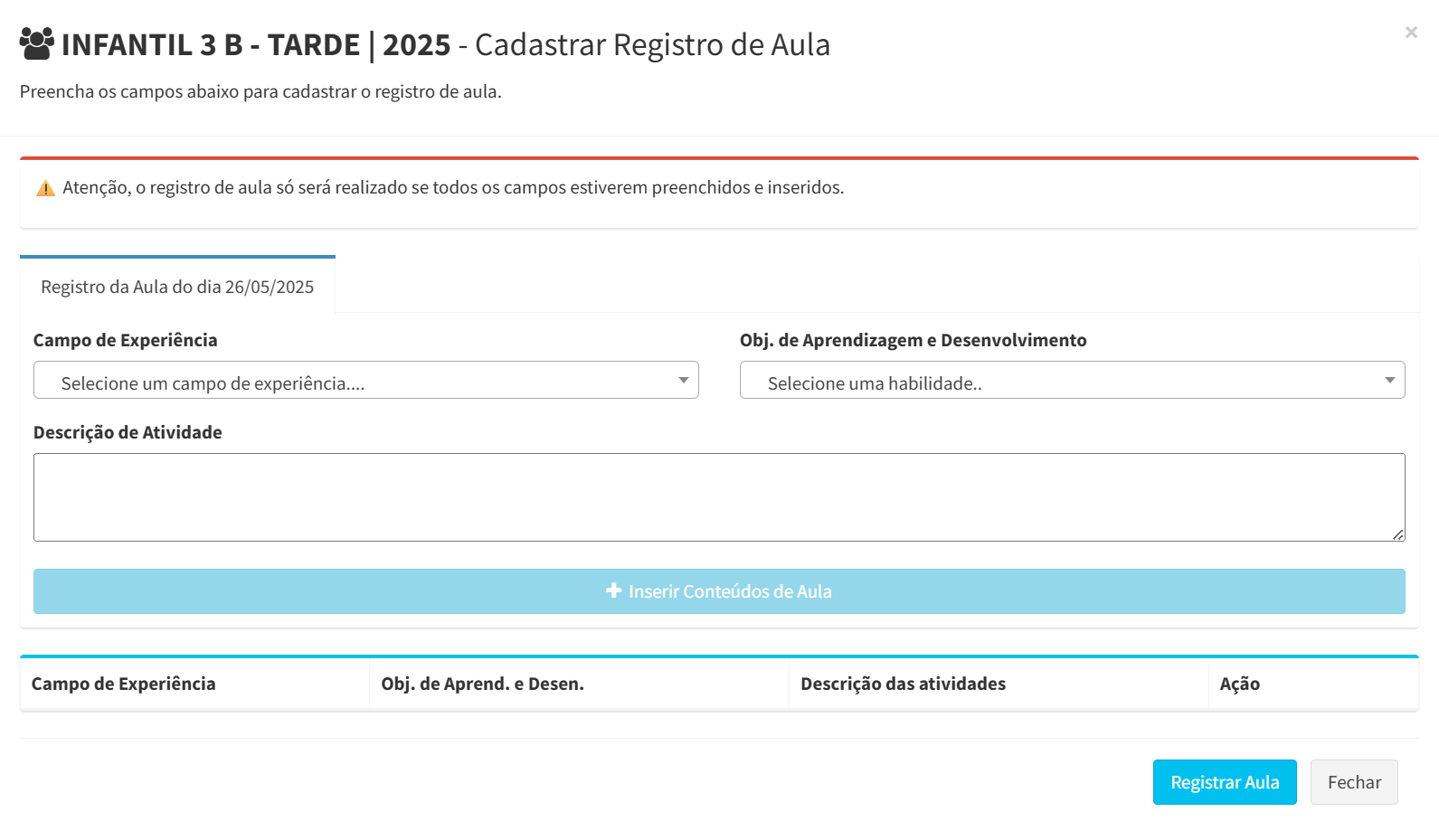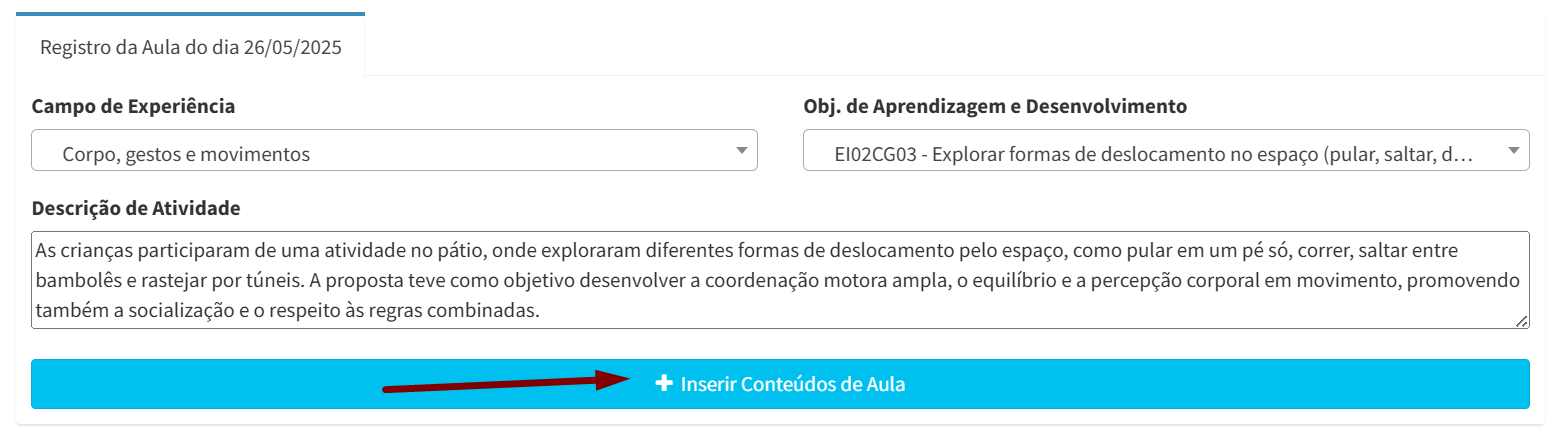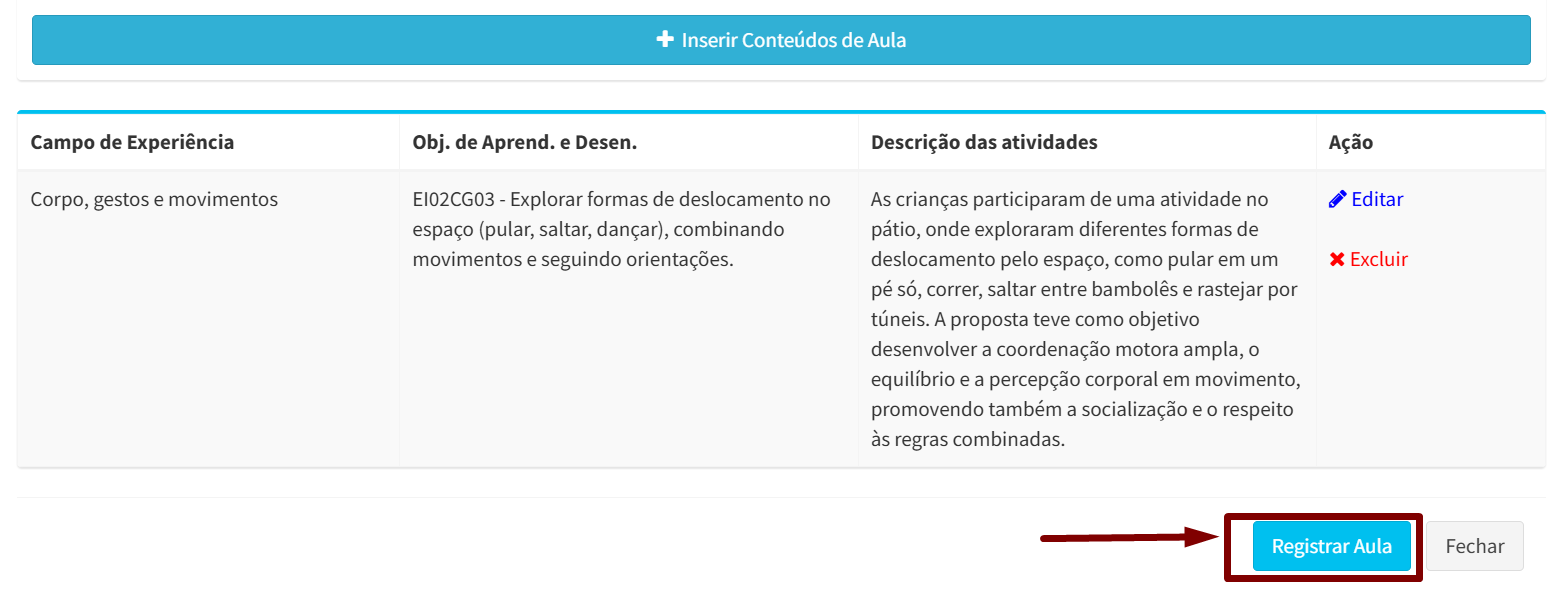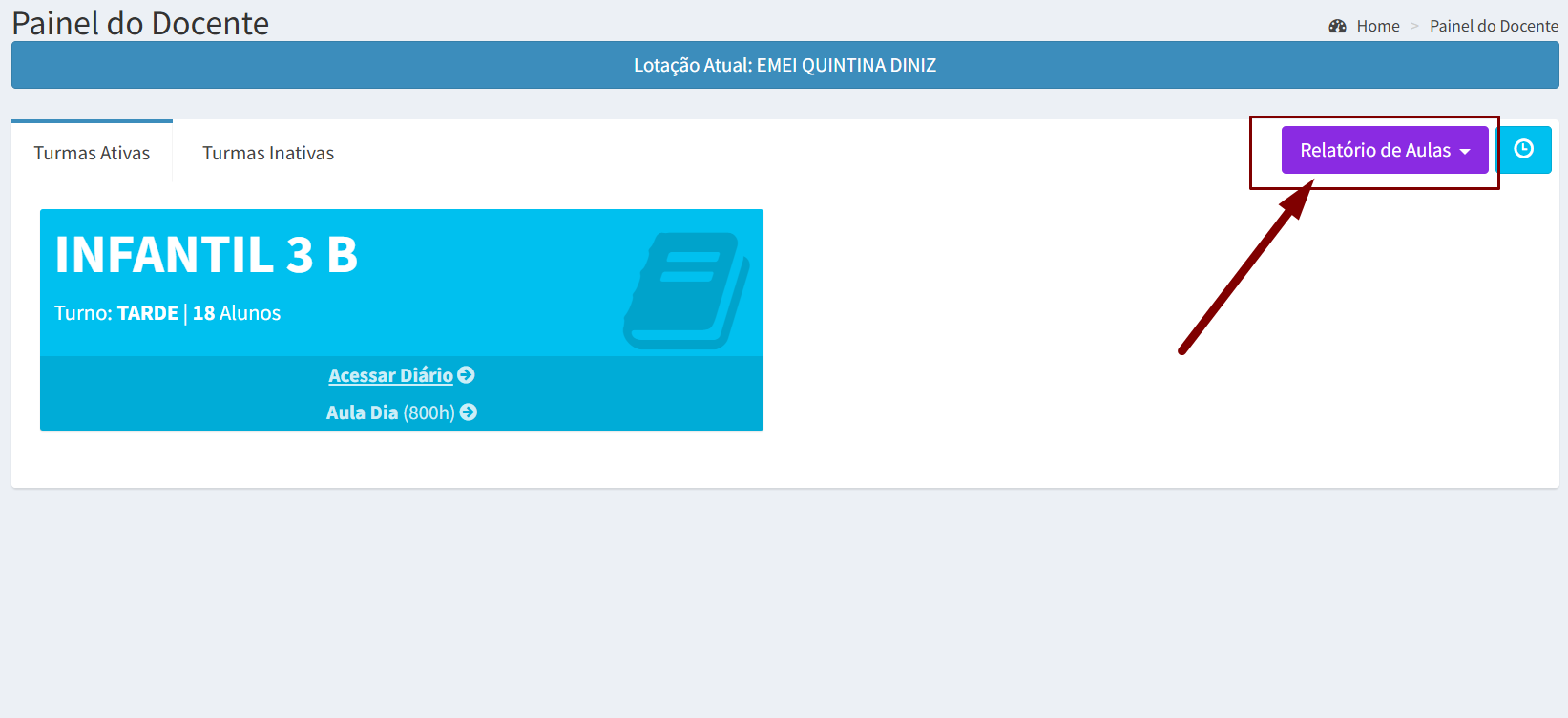Registro de Aula
A partir de 2023, o Diário de Classe das turmas da Rede Municipal de Aracaju passou a ser assinado digitalmente por meio do Sistema Integrado de Gestão Educacional (SIGED). Essa mudança possibilitou às escolas e à rede municipal de ensino um maior controle, de forma prática e organizada, sobre quem registra e o que é registrado.
Antes de iniciarmos o tutorial propriamente dito, é importante destacar os pré-requisitos necessários para que um professor possa registrar aulas no SIGED:
-
Ser professor (efetivo, requisitado ou contratado temporariamente) pela Prefeitura Municipal de Aracaju e estar devidamente vinculado no sistema de controle interno do Departamento de Gestão de Pessoal (DGP);
-
Estar vinculado à turma e aos componentes curriculares, com o período de vigência corretamente detalhado no sistema (procedimento realizado pelo DGP, mediante solicitação da escola);
-
No caso de professores das modalidades Creche e Pré-Escola, é necessário estar vinculado à grade de horários da turma em que leciona (processo realizado pela própria escola).
Cumpridos esses requisitos, o professor poderá acessar o SIGED e utilizar normalmente as funcionalidades do sistema, como o registro de aulas e demais atividades do Diário Eletrônico.
Como Registrar uma aula no SIGED
-
Após fazer login no SIGED, o sistema exibirá todas as turmas e componentes aos quais você está vinculado, com a opção de realizar registros;
-
Selecione a turma desejada e clique no botão “Acessar Diário” para visualizar as informações do(s) respectivo(s) diário(s);
-
Com o diário aberto, clique no botão “Reg. de Aula” (em azul) para acessar a tela de registro de aulas;
-
Nessa tela, será possível visualizar todas as aulas disponíveis organizadas em um quadro, onde as linhas representam as datas e as colunas indicam os horários de cada aula.
-
Para iniciar um registro, clique no ícone “Iniciar Aula” e, em seguida, na janela que se abrir, confirme a ação clicando no botão “Iniciar Aula”;

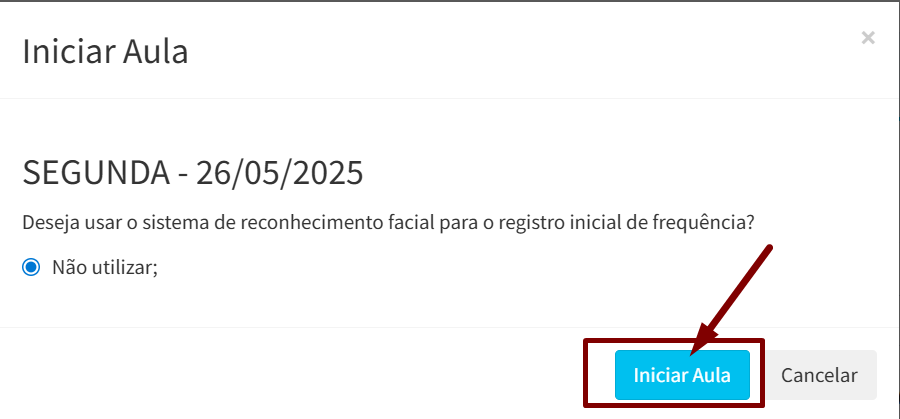
Observação: Antes de iniciar uma aula, é fundamental verificar se as informações de dia e horário estão corretas no sistema. Caso identifique divergências em relação à realidade escolar, entre em contato com a gestão da unidade para que as devidas providências sejam tomadas e os ajustes necessários sejam realizados;
-
Após iniciar a aula, o primeiro passo é realizar o controle de frequência dos estudantes;
-
A caixinha marcada indica que o estudante estava PRESENTE;
-
A caixinha desmarcada indica que o estudante estava AUSENTE;
-
-
Após finalizar a frequência, feche a listagem de estudantes e, em seguida, clique no ícone verde do livro para iniciar o preenchimento dos conteúdos;

-
Será aberta uma janela para inserção dos conteúdos da aula, onde será possível informar os seguintes campos obrigatórios:
Observação: No caso específico das turmas da Educação Infantil, os campos exibidos para preenchimento são diferentes, mas a lógica do registro permanece a mesma.
Em vez de Objeto de Conhecimento e Habilidade, será necessário preencher os seguintes campos:
-
Campo de Experiência;
-
Objetivo de Aprendizagem e Desenvolvimento;
-
Preencha corretamente todos os campos e, após concluir, clique no botão “Inserir Conteúdo de Aula”;
-
Continue inserindo quantos conteúdos forem necessários e, ao finalizar, clique no botão “Registrar Aula” para que todas as ações realizadas sejam salvas no sistema;
-
Após o registro, o ícone do Livro, que antes estava verde, passará a ficar roxo, indicando que a aula já está 100% registrada.

(INFO) Para ter um controle mais eficiente sobre o que ainda precisa ser registrado, você pode utilizar o relatório “Relatório de Aulas do Professor”. Esse relatório apresenta uma lista completa de todas as aulas não registradas em seu nome, abrangendo todas as turmas e componentes aos quais você está vinculado.
O relatório pode ser facilmente acessado na tela inicial do SIGED, conforme demonstrado na imagem abaixo: